GIMP är ett kraftfullt bildredigeringsprogram som erbjuder många möjligheter för att redigera och förbättra foton. I denna guide får du steg för steg veta hur du installerar GIMP på din dator. Jag kommer också att gå igenom viktiga nyttjanderättigheter och plugins som kan stödja ditt arbete med GIMP.
Viktigaste insikter
GIMP är ett kostnadsfritt bildredigeringsprogram som är licensierat under GNU General Public License (GPL). Vid användning av GIMP är det viktigt att beakta rättigheterna för användning av de redigerade bilderna. GIMPs officiella webbplats erbjuder den aktuella versionen för olika operativsystem och även en mängd användbara plugins.
Ladda ner GIMP
Det första steget för att använda GIMP är att ladda ner programmet. För att få den senaste versionen, besök GIMPs officiella webbplats. Den är: www.gimp.org. Högt upp på startsidan hittar du avsnittet “Ladda ner” eller den iögonfallande röda knappen med den aktuella versionsnumret av GIMP.
Här ser du den aktuella versionen av GIMP, som vid tidpunkten för inspelningen av denna video är 2.8.20. Klicka på nedladdningsknappen för att gå till avsnittet för nedladdningar.
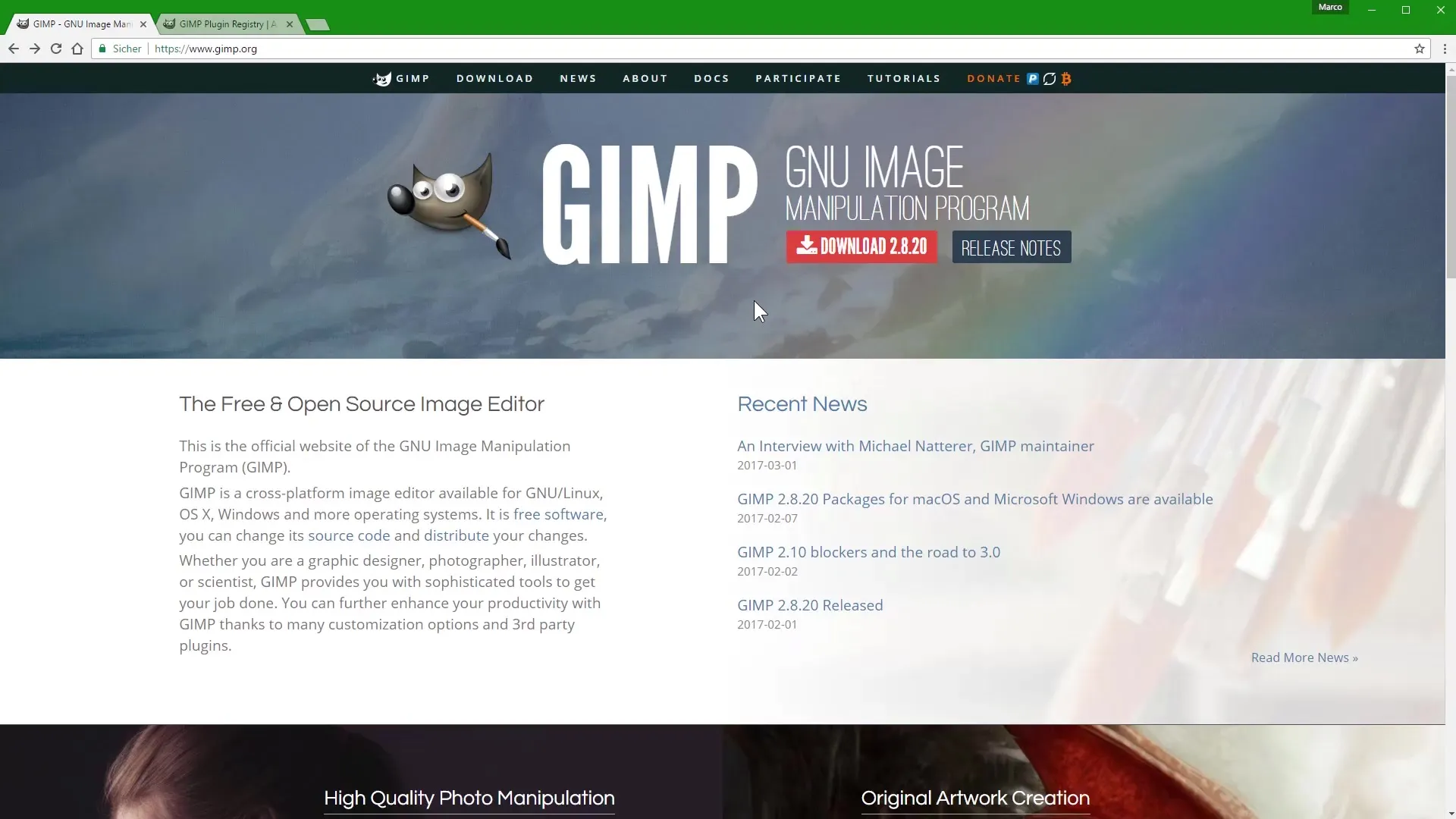
Webbplatsen har automatiskt upptäckt att du använder Windows. Du kan ladda ner GIMP för Windows genom att klicka på den orange knappen. Nedladdningsfönstret öppnas och du kan spara filen.
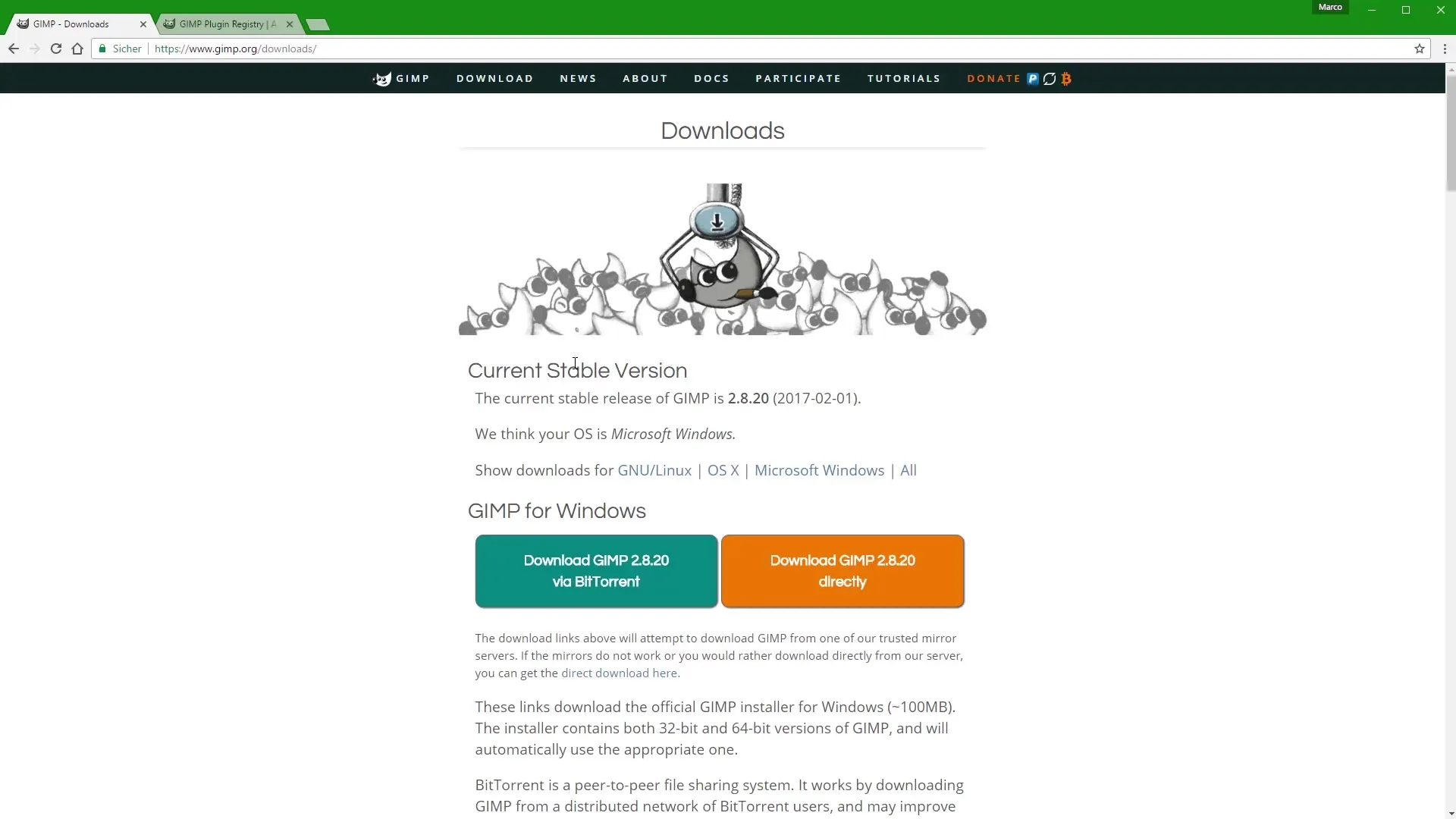
Om du vill ladda ner GIMP för en Mac eller ett Linux-system, klickar du helt enkelt på "OSX för Mac" eller väljer det aktuella alternativet för Linux.
För att ladda ner GIMP igen för Windows kan du klicka på "Microsoft Windows".
Plugins för GIMP
GIMP har inte bara den fördelen att det är gratis, utan det finns också en mängd plugins som avsevärt utökar programmets funktionalitet. Dessa plugins är också gratis och kan hittas på GIMPs officiella webbplats.
De är något dolda i URL:en: registry.gimpb.org/glossary. Där hittar du en översikt över alla plugins som kan hjälpa dig att göra din bildredigering ännu mer effektiv.
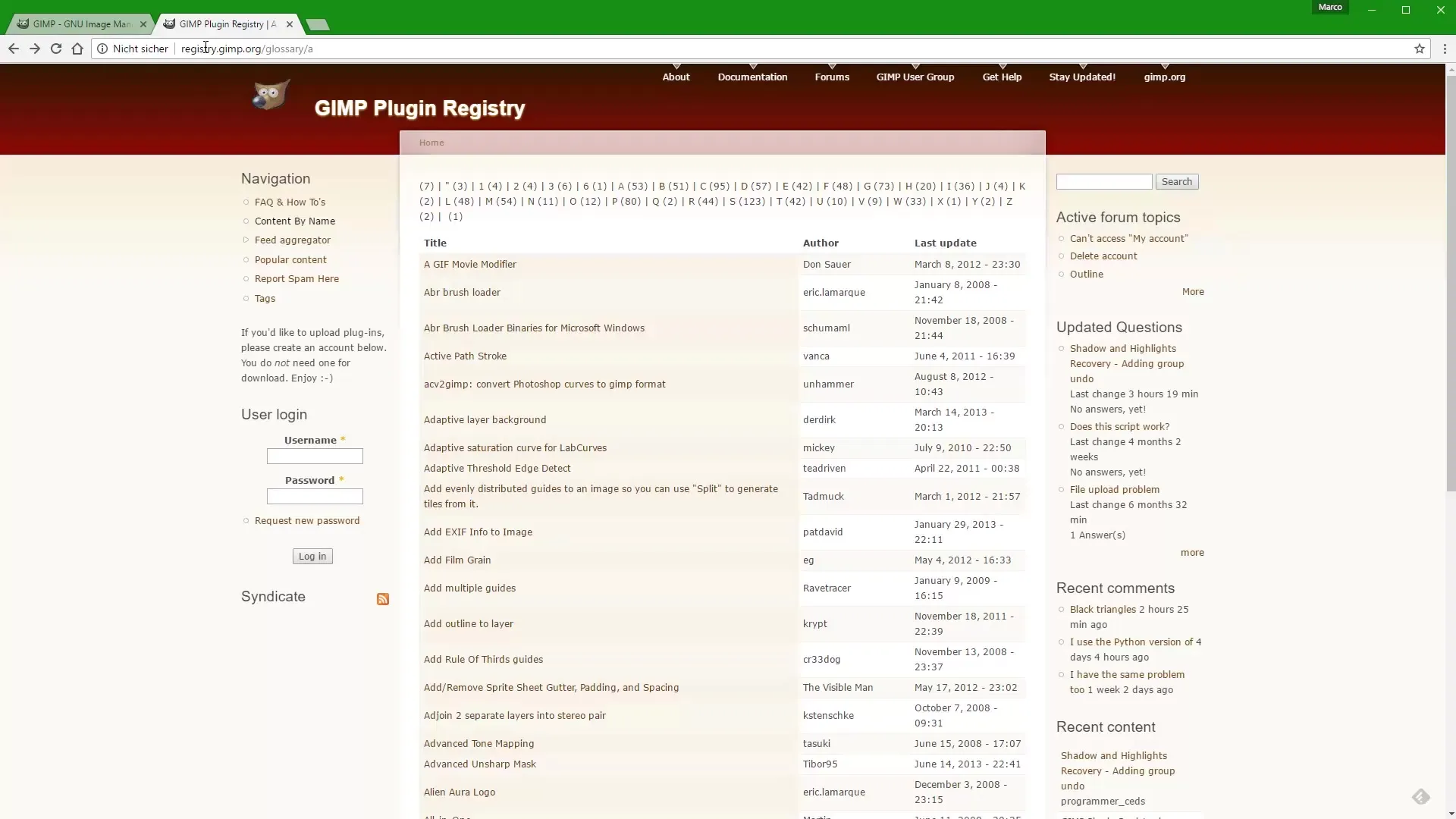
Jag kommer att presentera ett särskilt viktigt plugin i en senare video och visa hur man laddar ner och installerar detta.
Installation av GIMP
Det nästa steget är att installera GIMP på din dator. Efter att du har laddat ner installationsfilen för den aktuella versionen av GIMP, hittar du denna på din dator. Ett dubbelt klick på filen med namnet "Gimp 2.8.20 setup.exe" startar installationsprocessen. Följ bara instruktionerna på skärmen för att framgångsrikt installera GIMP.
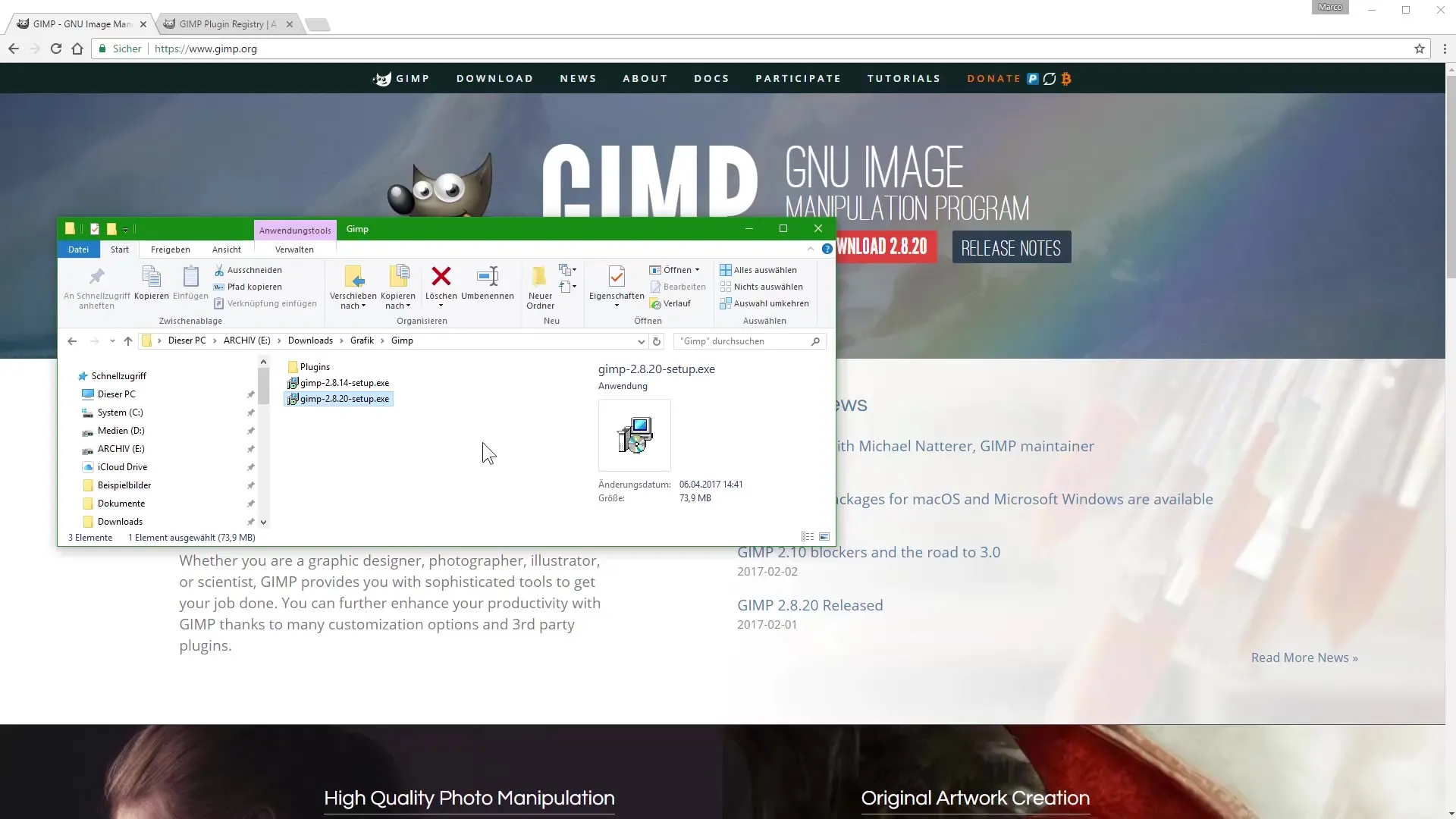
Efter att installationen är klar bör GIMP vara redo att användas på din Windows-dator.
Sammanfattning - Bildredigering med GIMP: Installation och viktig information för nybörjare
Med denna guide har du nu lärt dig de viktigaste stegen för att installera GIMP samt information om nyttjanderättigheter och plugins. Den nästa utmaningen är att aktivt använda GIMP och utveckla dina bildredigeringsförmågor.
Vanliga frågor
Vad kostar GIMP?GIMP är ett kostnadsfritt program och kan laddas ner och användas utan kostnad.
Var kan jag hitta den senaste versionen av GIMP?Den senaste versionen av GIMP hittar du på den officiella webbplatsen www.gimp.org.
Kan jag använda GIMP kommersiellt?Ja, GIMP kan också användas för kommersiella ändamål så länge du följer licensvillkoren.
Hur installerar jag plugins i GIMP?Plugins kan laddas ner från GIMP:s webbplats och integreras i programmet enligt installationsanvisningarna.
Är GIMP lätt att använda?GIMP har många funktioner som kan vara överväldigande i början, men det finns gott om tutorials som hjälper dig att navigera.

